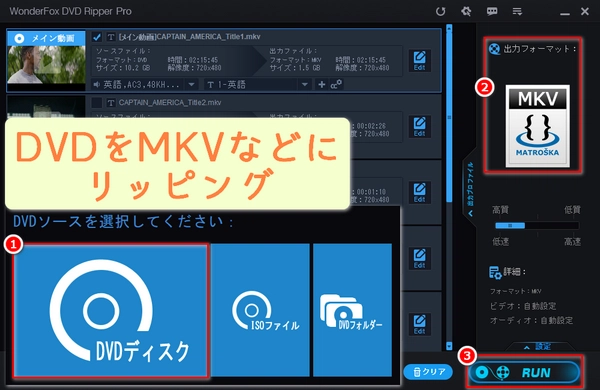
「MakeMKVを使ってみたいけど、公式コードの入手方法がわからない」、「安全性って実時どうなの?」、「リッピングできない時の対処法も知りたい」...そんなMakeMKVに関する疑問を抱えていませんか?この記事ではMakeMKV公認コードの入手・更新方法から、気になる危険性や基本的な使い方、そして万が一リッピングがうまくいかない時の解決策まで、MakeMKVに関する情報を網羅的にご紹介いたします。
以下はMakeMKVの公認コード(公認コード)の入手および更新方法について、公式な手順を網羅的にまとめたものです。
MakeMKVは一定期間無料で使用できるが、試用期間終了後も継続利用するには最新の「公認コード」が必要となります。これはMakeMKV開発者が定期的に更新するもので、ソフトの動作を継続させるための公認コードです。
公式フォーラムにアクセス:MakeMKV公式フォーラムにアクセスします。
最新公認コードのスレッドを探す:フォーラム内で「MakeMKV Beta Key」などタイトルのスレッドがピン留めされている場合が多いです。
※このスレッドは開発者が定期的に更新しており、最新のコードが掲載されています。
コードをコピー:スレッド内に記載された最新の公認コード(通常は英数字の文字列)を確認し、コピーします。
公式サイトの情報をチェック:MakeMKV公式サイトでも、時折最新公認コードの情報が掲載されています。サイト内の「Home」や「FAQ」などのページに、最新コードに関する案内がある場合もあるので、そちらも確認してください。
一部のMakeMKVバージョンで起動時に最新の公認コードが必要な場合、コードの更新を促すメッセージが表示されることがあります。ただし、公式フォーラムや公式サイトを確認するのが確実です。
最新の公認コードを入手したら、以下の手順でMakeMKVに入力します。
MakeMKVを起動:ソフトを起動します。
公認コードの入力画面を開く:メニューバーから「ヘルプ」メニューを探し、「公認」(公認コードの入力)を選択します。
新しいコードを入力:公式フォーラムや公式サイトでコピーした最新の公認コードを入力し、「OK」をクリックします。
再起動:必要に応じてMakeMKVを再起動し、新しいコードが有効になっているか確認します。
公式ソースを利用:非公式なサイトや第三者が公開しているコードは使用しないようにしてください。必ず公式フォーラムや公式サイトで確認しましょう。
定期的な更新の確認:MakeMKVの公認コードは有効期限が切れることがあるため、定期的に公式フォーラムの最新情報をチェックし、必要に応じてコードを更新してください。
入力ミスに注意:コードは大文字・小文字を区別するため、正確に入力するようにしてください。
これらの方法を利用すれば、MakeMKVの公認コードを適切に入手・更新し、ソフトを引き続き問題なくご利用いただけます。
以下はMakeMKVを利用する時に考えられる「危険性」や「リスク」について、複数の観点からまとめた内容です。なお、MakeMKV自体は長年にわたって多くのユーザーに利用されている信頼性の高いソフトだが、利用にあたって以下の点に注意する必要があります。
著作権法との関係:MakeMKVはDVDやBlu-rayのディスクから動画データをリッピング(抽出)できるため、著作権保護されたコンテンツの取り扱いに関して、違法行為とみなされる可能性があります。
※利用者が個人利用の範囲内でする場合でも、著作権法上の問題が発生する可能性があるため、法令をよく確認する必要があります。
DRM回避の問題:一部のディスクはデジタル著作権管理(DRM)により保護されており、これを回避してデータを抽出する行為は法的に問題となるケースがあります。法律に抵触するリスクがあるため、対象となるディスクの取り扱いには十分注意してください。
ベータ版コードの更新:MakeMKVは試用期間終了後も継続利用するために定期的に公認の「公認コード」が必要となります。公式フォーラムや公式サイトで最新情報を入手する必要があり、非公式なサイトからコードを入手すると、ウイルス感染などセキュリティ上のリスクが伴う可能性があります。
公式ソフトの改変リスク:MakeMKVはオープンな情報が一部公開されているため、公式ソース以外からの情報をもとに改変版を入手するなどの場合、悪意のあるコードが含まれている可能性もあります。公式サイトおよび公式フォーラムからのみ入手し、信頼性の高いソースを利用することが大切です。
ベータ版としての性格:MakeMKVは常に最新のディスク保護技術やフォーマットに対応するため、頻繁にアップデート(公認コードの更新)が必要です。最新のキーが入手できなかった場合、一時的にソフトが正常に動作しない可能性があります。
長期的なサポート体制:開発体制やサポートの仕組みについて他の商用ソフトに比べると情報が散発しているため、万一トラブルが発生した時の対応が迅速であるかどうかはユーザー自身で確認する必要があります。
ステップ1.MakeMKVの公式サイトを開き、MakeMKVをダウンロードし、インストールします。ちなみに、このソフトはWindows版とMac OS X版があります。ここでは、Windows版(v1.17.2)を例にとって、MakeMKVの使い方をご説明します。次に、DVD/Blu-ray DiscをPCのDVD/Blu-rayドライブに挿入してください。
ステップ2.MakeMKVを起動します。起動中、MakeMKVはディスクを検知します。
ステップ3.左のDVD/Blu-ray Discのアイコンをクリックすると、ディスクのすべての内容をスキャンできます。コピーガードは、スキャンする時に自動的に解除されます。
ステップ4.スキャンが完了すると、DVD/Blu-ray Discのすべてのコンテンツが左側のパネルに一覧表示されます。ここで、必要に応じてリッピングしたいタイトルを選択します。
ステップ5.右の黄色いフォルダのアイコンをクリックして、書き出したMKVファイルの保存先を指定します。
ステップ6.DVD/Blu-ray DiscをMKVにリッピングするために、「Make MKV」(MKVを作成)アイコンをクリックします。
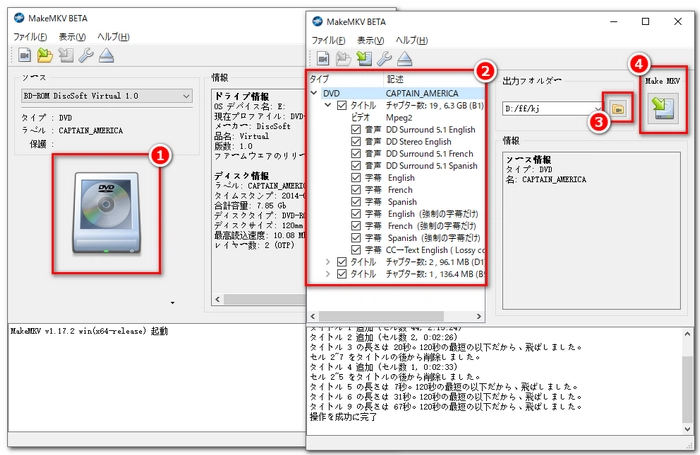
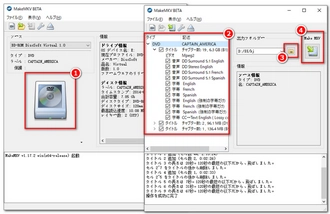
WonderFox DVD Ripper ProはMakeMKVでリッピングできないDVDに対して強力な解決策を提供するDVDリッピングソフトです。以下の特徴により、リッピングが難しいディスクでも安定して抽出できる点がおすすめポイントとなります。
高度なコピーガード解除技術:MakeMKVが対応できない最新のコピーガード技術やリージョン制限、暗号化されたDVDにも対応可能です。独自の解除アルゴリズムを搭載しており、保護が施されたDVDもスムーズにリッピングできます。
多彩な出力フォーマットと高品質変換:リッピング後の動画はMP4、MKV、AVI、MOV、WMV、H.264、HEVC(H.265)、MPEG-4、WAV、MP3、FLAC、AACなど、500以上のフォーマットや多数のデバイス向けに最適化されたプロファイルから選択可能です。出力パラメータも細かく設定できるため、画質を保ちつつファイルサイズを抑えることができます。
高速リッピングとGPU加速:高速リッピングモードやGPU加速機能により、大容量のDVDも短時間でリッピングが完了。これにより、長時間の映画や大量のディスクを効率よく処理できます。
使いやすい直感的なインターフェース:初心者でも迷わず操作できるシンプルなデザインが採用されており、ディスクの読み込みから出力設定までの工程が分かりやすく、ストレスなく作業が進められます。
まとめ:MakeMKVでリッピングできないDVDも、WonderFox DVD Ripper Proなら高度なコピーガード解除機能と豊富な出力オプションにより、安定してリッピングできます。高速な処理と直感的な操作性を持っており、ぜひ一度体験版で、その実力を確認してみてください。
まず、DVDをWindows PCのDVDドライブに挿入します。DVDリッピングソフト「WonderFox DVD Ripper Pro」を無料ダウンロード無料ダウンロードして起動します。
「DVDディスク」ボタンをクリックし、挿入したDVDを選択します。「Ok」をクリックすると、DVDが読み込まれます。
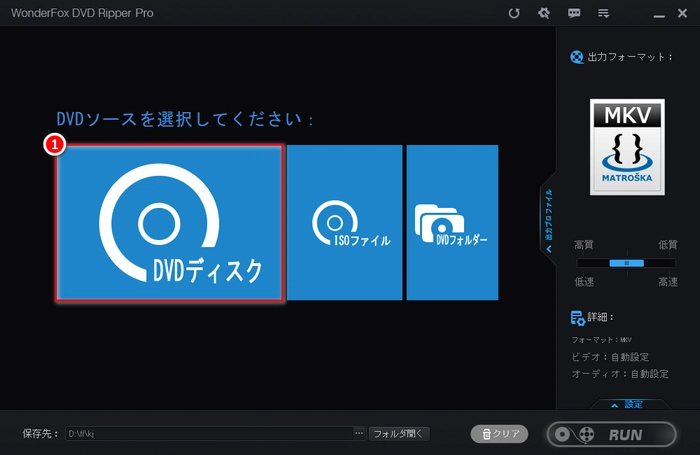
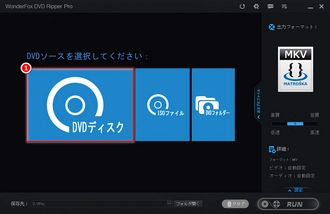
読み込みが完了すると、DVDのメインタイトルが自動的に選択されます。もちろん、他のタイトルを選択することもできます。右の「出力フォーマット」アイコンをクリックし、形式選択リストを開きます。DVDをMKVに変換したい場合、「動画」カテゴリで「MKV」を選択します。ちなみに、MakeMKVと異なり、このソフトに出力形式はMKV/MP4/MOV/WMV/AVI/AAC/MP3/WAVなど、500種類以上用意されているのでDVDを他の形式にリッピングしたい場合、ニーズに応じて出力フォーマットを自由に選択しましょう。ちなみに、出力形式を選択した後、右側の「画質・速度」スライダーをドラッグすると、画質・リッピング速度をワンクリックで設定できます。
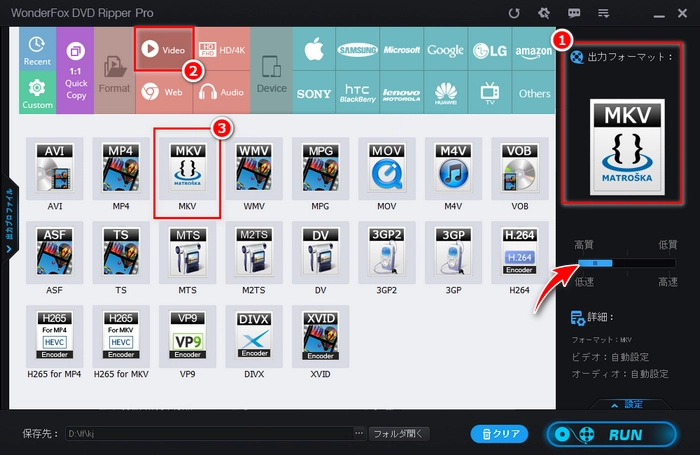
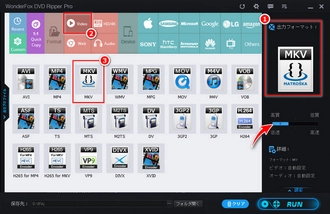
リッピングする前に、オーディオトラックと字幕を自由に選択したり、字幕を追加したりできます。ちなみに、右下の「設定」ボタンをクリックすると、音量、動画/音楽ビットレートなどのパラメータをカスタマイズできます。「...」アイコンをクリックし、出力フォルダを指定します。「RUN」(実行)ボタンをクリックし、MakeMKVでリッピングできないDVDをリッピングします。
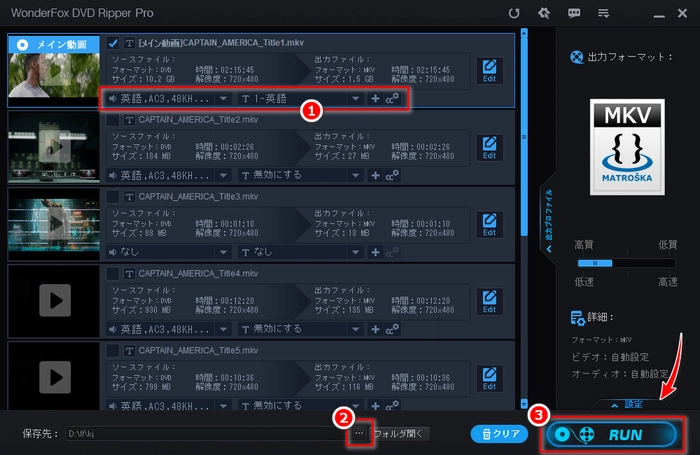
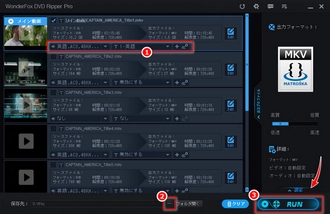
MakeMKV自体は使い勝手が良く、長年にわたり多くのユーザーに支持されているが、以下の点に注意する必要があります。
法的リスク:著作権保護されたコンテンツのリッピングは違法となる可能性があるため、利用方法と対象ディスクの取り扱いに十分注意すること。
セキュリティリスク:公認コードや公式ソース以外の改変版は避け、常に公式サイト・公式フォーラムから最新情報を入手すること。
安定性・サポート面:最新のアップデートや公認コードが必要となるため、定期的な更新確認が求められる点に留意すること。
これらのリスクを十分に理解し、自己責任のもとで正しく利用すれば、MakeMKVは有用なツールとして活躍してくれるでしょう。
利用規約 | プライバシーポリシー | ライセンスポリシー | Copyright © 2009-2025 WonderFox Soft, Inc. All Rights Reserved.